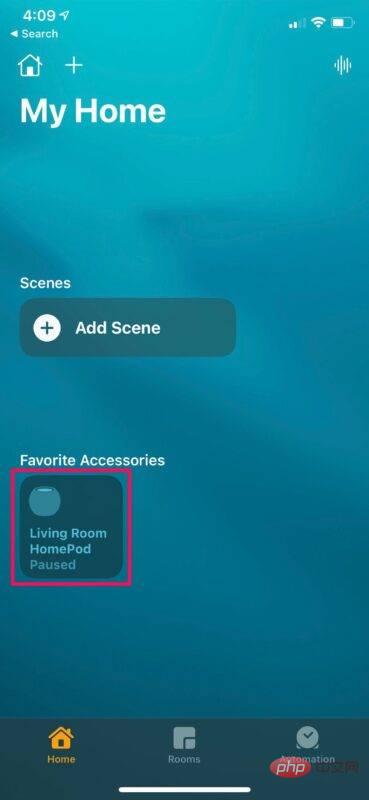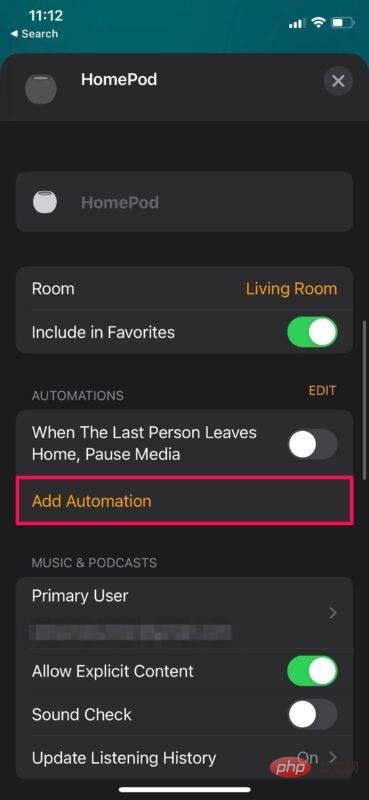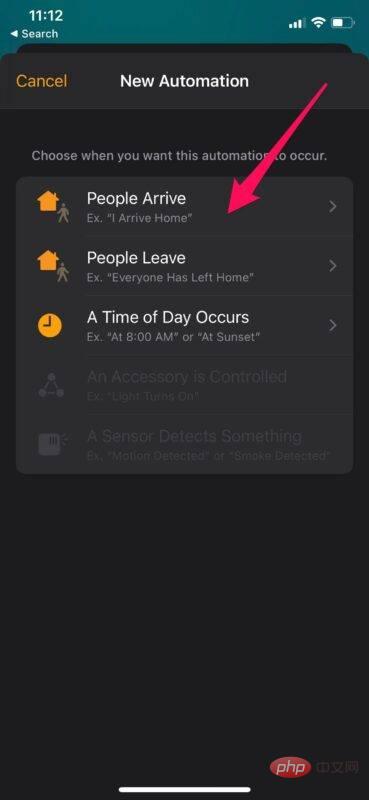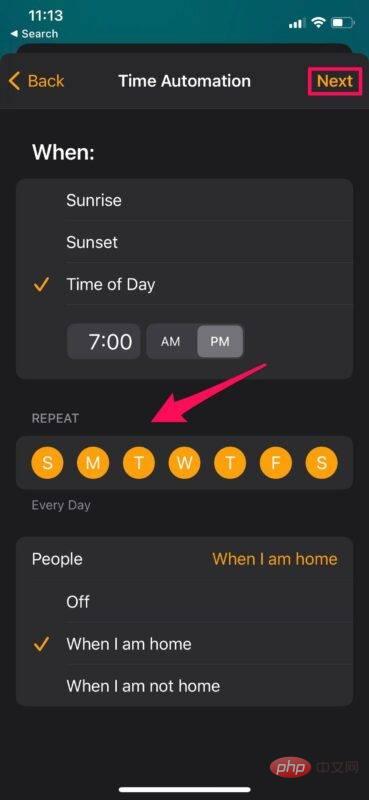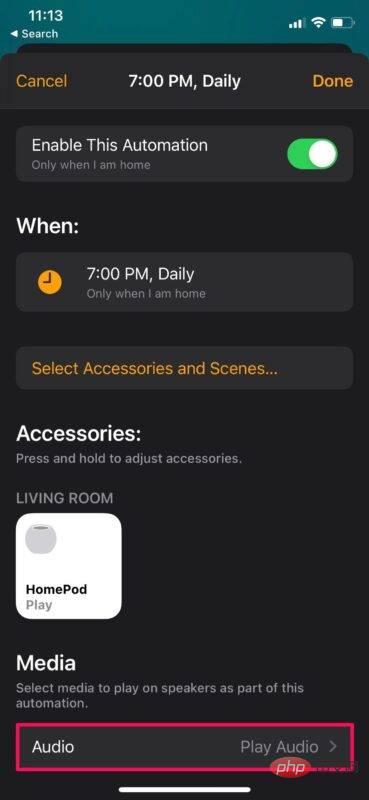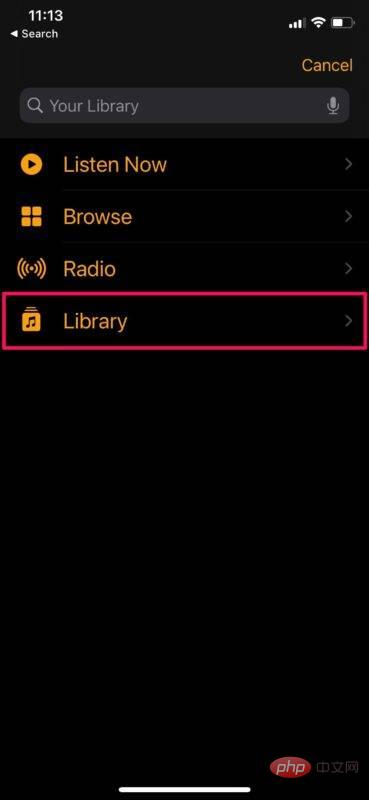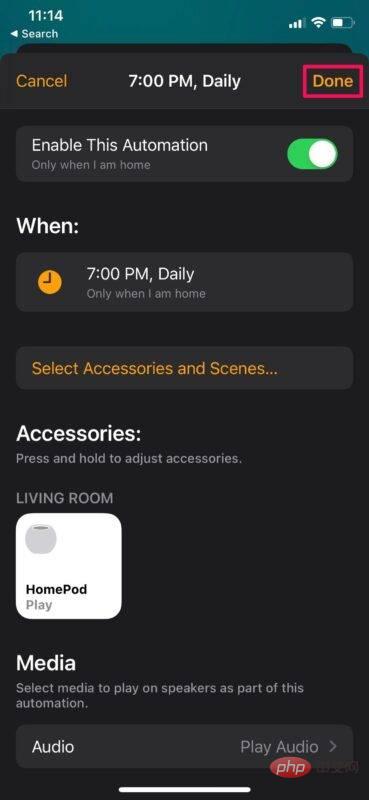Maison >Problème commun >Comment ajouter de nouvelles automatisations à HomePod
Comment ajouter de nouvelles automatisations à HomePod
- WBOYWBOYWBOYWBOYWBOYWBOYWBOYWBOYWBOYWBOYWBOYWBOYWBavant
- 2023-04-13 11:31:112063parcourir
Comment créer une automatisation de lecture de musique pour HomePod
Dans tous les cas, vous ne pouvez pas demander à Siri de créer de nouvelles automatisations pour vous. Au lieu de cela, vous devrez utiliser l'application Accueil sur votre iPhone ou iPad. Suivez simplement ces étapes :
- Lancez l’application Home sur votre iPhone ou iPad.

- Vérifiez si vous êtes dans la section "Accueil" de l'application. Maintenant, maintenez enfoncé le HomePod situé sous Favoris.

- Cela ouvrira un menu dédié affichant tous les paramètres liés au HomePod. Faites défiler jusqu'à la section Automatisation et cliquez sur « Ajouter une automatisation » pour commencer.

- Vous êtes dans le menu de création d'automatismes. Ici, vous pouvez choisir le type d'automatisation que vous souhaitez créer. Dans cet exemple, nous allons créer une automatisation musicale HomePod de base qui se déclenche à des moments spécifiques de la journée.

- Vous pouvez désormais choisir l'heure, choisir les jours pendant lesquels l'automatisation fonctionnera, et également choisir si l'automatisation doit se déclencher lorsque vous êtes chez vous ou lorsque vous êtes chez vous. Après avoir configuré ces paramètres, cliquez sur Suivant.

- Dans ce menu, tous vos accessoires HomeKit apparaîtront. Vous pouvez choisir les pièces jointes à utiliser. Puisque nous créons ici une automatisation de la lecture de musique, nous allons sélectionner le HomePod et cliquer sur « Audio ».

- Vous pouvez désormais sélectionner une playlist ou une chanson de votre bibliothèque à jouer lorsque votre automation est déclenchée. Vous pouvez également choisir une liste de lecture depuis Apple Music ou sélectionner une station de radio à écouter.

- Après avoir sélectionné une chanson, une playlist ou une station de radio, vous reviendrez au menu d'automatisation. Maintenant, cliquez simplement sur "Terminé" pour enregistrer votre nouvelle automatisation.

Allez-y. Vous avez créé avec succès votre première automatisation pour HomePod si vous avez suivi l'exemple ici pour créer une automatisation musicale.
Les étapes ci-dessus peuvent varier légèrement en fonction du type d'automatisation que vous choisissez et configurez. Par exemple, si vous choisissez une automatisation pour contrôler un accessoire HomeKit comme une lumière intelligente, vous n'utiliserez pas l'étape de sélection de chanson. Au lieu de cela, vous devez sélectionner un déclencheur pour simplement allumer ou éteindre la lumière.
Ce qui précède est le contenu détaillé de. pour plus d'informations, suivez d'autres articles connexes sur le site Web de PHP en chinois!
Articles Liés
Voir plus- Que sont les éléments HTML au niveau du bloc et les éléments en ligne ?
- Que sont les éléments de niveau bloc et les éléments en ligne en HTML ?
- Quels sont les outils de diffusion en direct de l'IA du magasin ?
- Comment désactiver la fonction de blocage des fenêtres dans 360
- cours de formation et de développement php